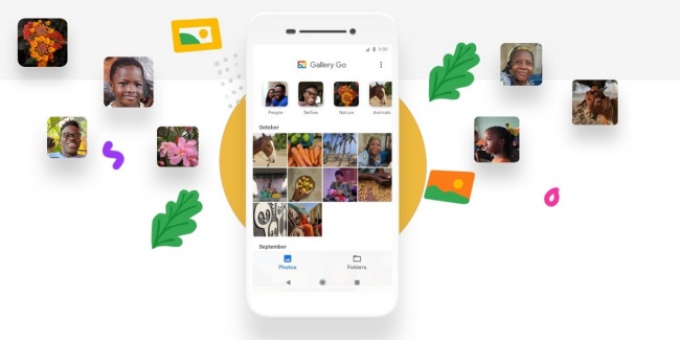格安SIMに乗り換えるとメールはGmailなどの「フリーメール」を使うことになります。
フリーメールでも普通に使う分には困ることはありません。
容量も多いし、迷惑メール対策も結構しっかりしたものが多いです。
ただ、フリーメールは大手キャリアの「キャリアメール」に送信するとメールが届かないことがあります。
よくフリーメールのデメリットとして上がりますが、キャリア側で簡単な設定をすれば問題なく受信できます。
今回はドコモでフリーメールを受信するための設定方法をまとめました。
ドコモでフリーメールを受信する方法
ドコモでフリーメールを受信できるようにするための設定方法は大きく以下の2つです。
- 方法①:パソコンメールを受信する設定にする
- 方法②:指定したアドレスだけ受信するようにする
どちらの方法でもOKですが、手間をかけたくないなら①を、セキュリティ重視なら②を選んでください。
方法①:パソコンメールを受信する
ドコモでフリーメールを受信する手っ取り早い方法は「パソコンメール」を受信する設定にすることです。
フリーメールはパソコンメールに該当するので、パソコンメールを受信できる設定にすればフリーメールも問題なく受信可能になります。
ただ、この設定をすると迷惑メールを受信する可能性もあります。
セキュリティ性を重視するなら②の方法がおすすめです。
メールに関する設定はすべて「My docomo」から行えます。
My docomoにアクセスしたら[設定(メール等)]をタップしてください。

[メール設定(迷惑メール/SMS対策など)]をタップします。

[詳細な設定]→[携帯・PHS/パソコンなどのメール設定]の順にタップしてください。

[パソコンなどのメール受信設定]で[受信する]にチェックを入れます。

これでフリーメールが正常に受信できるようになります。
試しにYahoo!メールからメールを送りましたが、ちゃんと届きました。

なお、メール設定をワンタッチでしてくれる「かんたん設定」を利用する場合は「受信拒否 弱」にすればフリーメールの受信が正常にできます。

方法②:指定したアドレスだけ受信するようにする
ドコモでフリーメールを受信するもう1つの方法が「指定受信」です。
その名の通り、指定したメールアドレスから送信されたメールだけ受信するように設定をします。
少し面倒ですが、すべてのメールを拒否し、受信したいメールだけ受信できるのでセキュリティ的にはこちらのほうが強固です。
あまりにも受信したいメールアドレスが多い場合は①の方法でもいいかもしれません。
こちらの設定もMy docomoの[メール設定(迷惑メール/SMS対策など)]から行います。
[利用シーンに合わせた設定]→[受信リスト設定]の順にタップしてください。

[受信リスト設定]の[設定を利用する]にチェックを入れ、[受信するメールの登録]の[+さらに追加する]をタップします。

受信したいメールアドレスを入力します。
複数のアドレスを登録する場合はアドレスの数だけ[+さらに追加する]をタップ→アドレス入力を繰り返します。
全部登録したら[確認する]をタップしてください。

最後に確認し、問題がなければ[設定を確定する]をタップして完了です。

指定受信の設定をしたあと[パソコンメールを拒否]にしましたが、指定したアドレスは正常に受信できました。
番外編:UQモバイルとY!mobileはキャリアメールが使える
そもそもキャリアメールが使える格安SIMを使えばいいのでは?と思うかもしれません。
しかし、キャリアメールが使える格安SIMは大手キャリアのサブブランドであるUQモバイルとY!mobileだけです。
(Y!mobileは厳密には格安SIMではありませんが)
Y!mobileは無料でキャリアメールが使えます。
一方、UQモバイルは月額220円のオプション料がかかります。
正直、オプション料をかけてまでキャリアメールを使う必要はないでしょう。
メール設定は簡単ですし、そもそも今どきそこまでメールでやり取りしないと思います。
キャリアメールを使う為だけにUQモバイルとY!mobileを使う必要は全くありません。
(通信速度重視で使うならおすすめです)
まとめ
というわけでドコモでフリーメールを受信する方法でした。
今ではMy docomo(オンライン)経由で簡単にメール設定を変更できるので、とくに難しいことはないと思います。
IDとパスワードさえ分かれば実家の両親の代わりに設定したりもできますね。
便利な時代になったものです(しみじみ)。

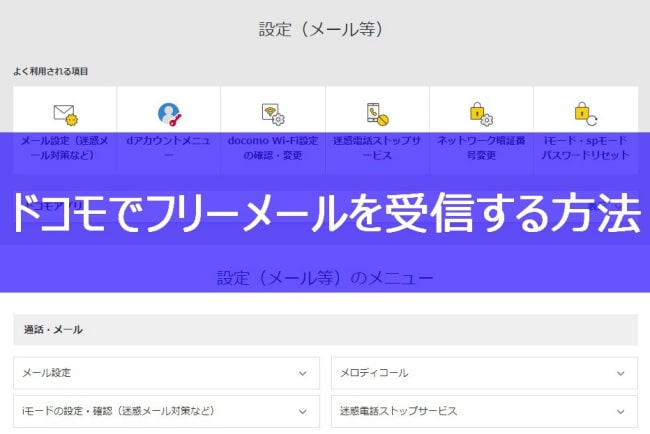



![ゼロからはじめる docomoアプリ・サービス活用ガイド[改訂2版]](https://m.media-amazon.com/images/I/51wr4RkUOML._SL160_.jpg)